activity-alias 主要用途
- activity-alias 与 meta-data 配合使用。meta-data作为入口标记,可以实现类似“拨号-联系人-短信”应用的,通过同一个activity,打开不同的选项卡的功能。
- 动态修改桌面图标
多入口
<application
android:allowBackup="true"
android:icon="@drawable/ic_launcher"
android:label="application" >
<activity
android:name="MainActivity"
android:label="activity" >
<intent-filter>
<action android:name="android.intent.action.MAIN" />
<category android:name="android.intent.category.LAUNCHER" />
</intent-filter>
<meta-data
android:name="meta_data"
android:value="activity_meta_data_value" />
</activity>
<activity-alias
android:name="MyActivityAlias"
android:label="activity_alias"
android:targetActivity=".MainActivity" >
<intent-filter>
<action android:name="android.intent.action.MAIN" />
<category android:name="android.intent.category.DEFAULT" />
<category android:name="android.intent.category.LAUNCHER" />
</intent-filter>
<meta-data
android:name="meta_data"
android:value="activity_alias_meta_data_value" />
</activity-alias>
</application>
可以发现由于在AndroidManifest.xml中的<activity>标签的子标签<intent-filter>中存在以下两句,因此会生成2个应用图标,它们的名字是“android:label”的值。
<action android:name="android.intent.action.MAIN" />
<category android:name="android.intent.category.LAUNCHER" />
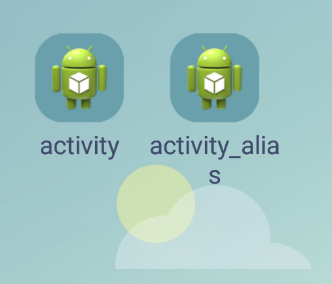
public class MainActivity extends Activity {
private TextView textview;
@Override
protected void onCreate(Bundle savedInstanceState) {
super.onCreate(savedInstanceState);
setContentView(R.layout.activity_main);
textview = (TextView) findViewById(R.id.textview);
PackageManager pm = getPackageManager();
//"activity"或"activity-alias" meta-data
try {
ActivityInfo activityInfo = pm.getActivityInfo(getComponentName(), PackageManager.GET_META_DATA);
addText(activityInfo.metaData.getString("meta_data"));
} catch (NameNotFoundException e) {
e.printStackTrace();
}
}
注意观察:虽然点击两个图标打开的都是同一个activity但是由于getComponentName()的返回值不同(分别代表了activity和activity-alias),因此,它们获取到的meta-data值也不同。
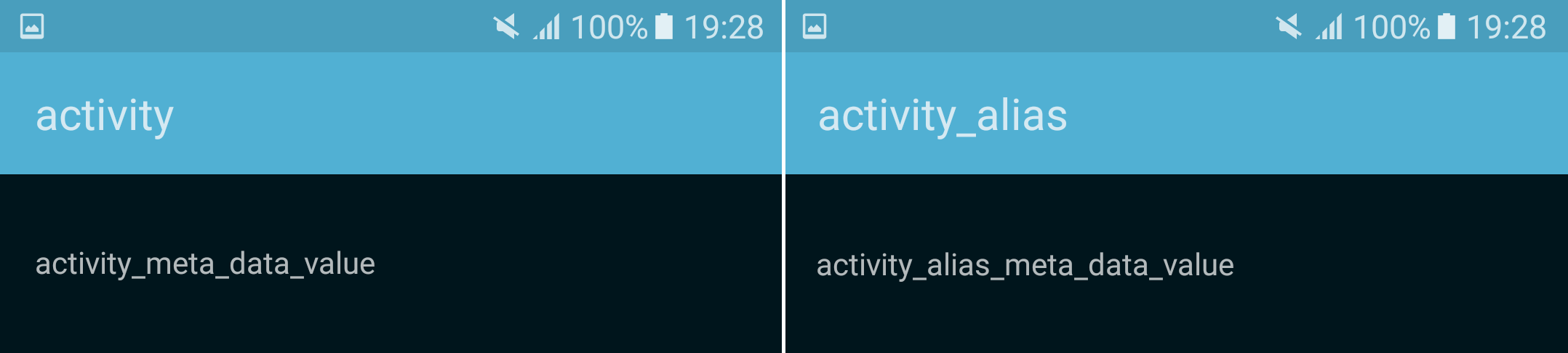
动态切换图标
“动态切换图标” 实际上是基于之前的 “多入口” 来实现的。就像淘宝快到双11的时候,就启用另一个入口,然后把原始的入口禁用,来实现这种动态切换图标。
但是这种动态切换有一个问题,就是更新 launcher 需要差不多10秒左右的时间。如果在这个时候,你去点击它的图标,会提示你应用未安装。。。
需要几个备用图标,就在 manifest.xml 中声明几个 activity-alias。然后设置其图标属性,并默认禁用该组件(避免在桌面显示)
修改 manifest.xml 添加 activity-alias
<application>
<activity
android:name=".test.activity.TestActivity"
android:launchMode="singleTask">
<intent-filter>
<action android:name="android.intent.action.MAIN" />
<category android:name="android.intent.category.LAUNCHER" />
</intent-filter>
</activity>
<activity-alias
android:name=".TestActivityAlias"
android:targetActivity=".test.activity.TestActivity"
android:icon="@android:drawable/ic_dialog_email"
android:enabled="false">
<intent-filter>
<action android:name="android.intent.action.MAIN" />
<category android:name="android.intent.category.LAUNCHER" />
</intent-filter>
</activity-alias>
</application>
工具方法
/**
* 启用或禁用组件
* @param cls 组件名称
* @param enabled 是否启用组件
*/
public static void setComponentEnabled(Context context, String cls, boolean enabled) throws IllegalArgumentException {
PackageManager packageManager = context.getPackageManager();
ComponentName componentName = new ComponentName(context, cls);
int state = packageManager.getComponentEnabledSetting(componentName);
int target = enabled ? PackageManager.COMPONENT_ENABLED_STATE_ENABLED : PackageManager.COMPONENT_ENABLED_STATE_DISABLED;
if(state != target) {
packageManager.setComponentEnabledSetting(componentName, target, PackageManager.DONT_KILL_APP);
}
}
调用方式
mainIcon = !mainIcon;
DialogUtil.toast(activity, "主图标" + (mainIcon ? "启用": "禁用"));
setComponentEnabled(activity, "com.sanfu.fastlion.test.activity.TestActivity", mainIcon);
setComponentEnabled(activity, "com.sanfu.fastlion.TestActivityAlias", !mainIcon);





 本文介绍如何利用Android中的activity-alias与meta-data实现应用内的多入口功能,包括动态修改桌面图标、通过不同的入口展示同一Activity的不同内容,以及如何进行动态图标切换。
本文介绍如何利用Android中的activity-alias与meta-data实现应用内的多入口功能,包括动态修改桌面图标、通过不同的入口展示同一Activity的不同内容,以及如何进行动态图标切换。
















 3万+
3万+

 被折叠的 条评论
为什么被折叠?
被折叠的 条评论
为什么被折叠?








